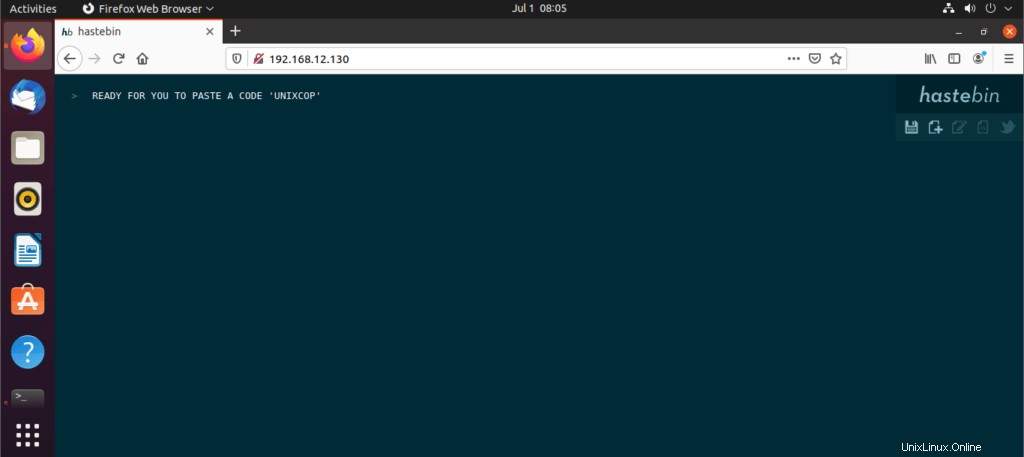Úvod
Podle GitHubu:
SPĚŠIT je open-source pastebin software napsaný v nodeJS, který lze snadno nainstalovat v jakékoli síti. Může být podporován buď Redisem nebo souborovým systémem a má velmi snadné rozhraní adaptéru pro jiné obchody
Hlavní cíle návrhu:
Některé důležité kroky k přípravě na instalaci Hastebin
Tímto způsobem můžeme nainstalovat klienta, kterého můžeme použít v téměř jakémkoli systému nebo serveru, abychom měli konkrétní instanci sami, takže jej můžete implementovat do osobních projektů nebo interních sítí.
- Kromě příkazu Budeme spouštět příkazy pomocí uživatele root. Otevřete tedy terminál nebo přes SSH a spusťte
sudo -i- Po zadání hesla nezapomeňte aktualizovat operační systém
apt update && apt upgrade- Poté nainstalujte balíčky potřebné pro tutoriál:
apt install software-properties-common git curl -y 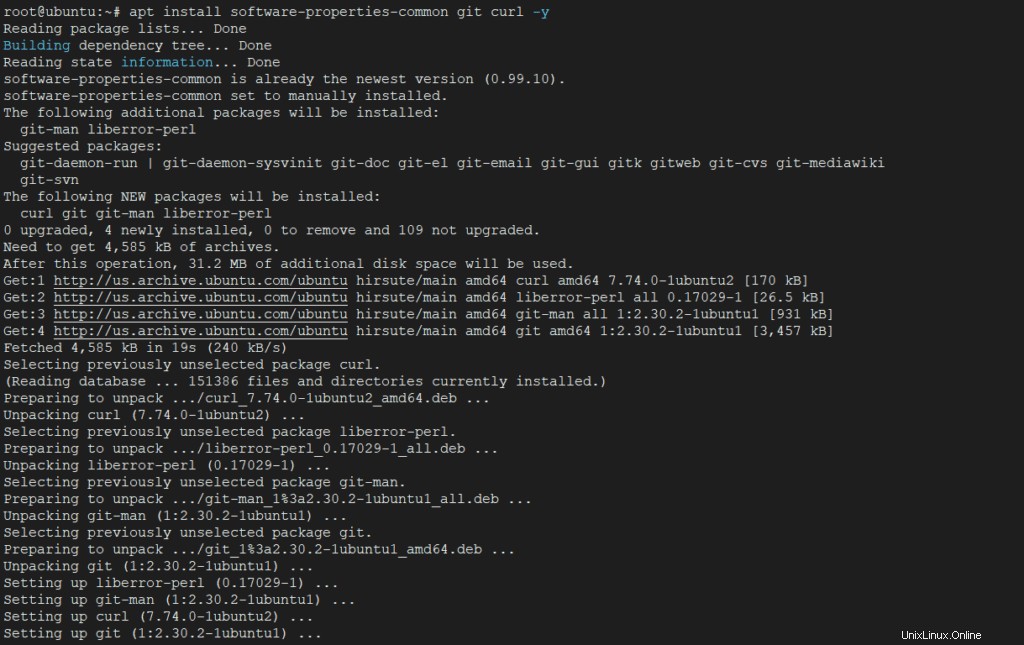
- Teď musíme nainstalovat NodeJS na Ubuntu 21.04 a k tomu musíte přidat úložiště aplikací.
curl -sL https://deb.nodesource.com/setup_16.x | bash -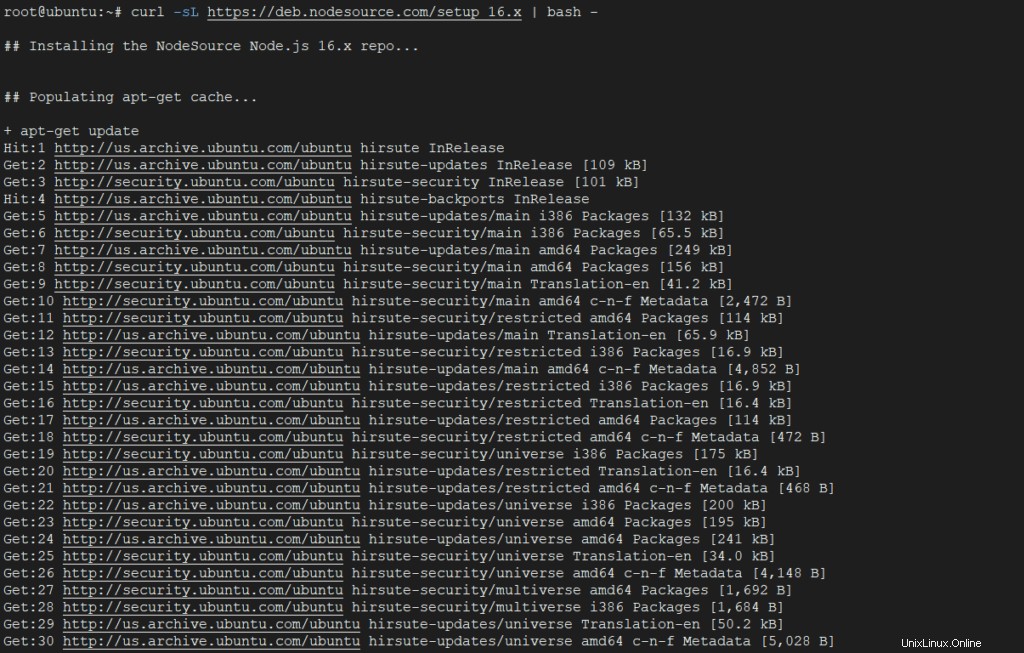
- Poté nainstalujte NodeJS spuštěním
sudo apt-get install -y nodejs
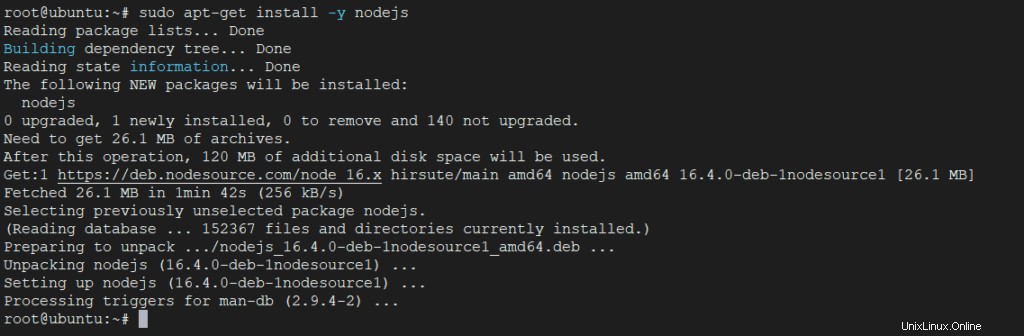
- Kromě kontroly nainstalovaných verzí pomocí příkazů:
node --version
npm --version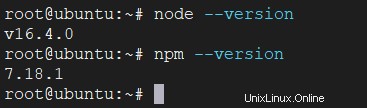
Nainstalujte server Hastebin
- SSH na váš server jako root.
- Klonujte úložiště rychlého serveru z GitHubu.
# git clone https://github.com/seejohnrun/haste-server.git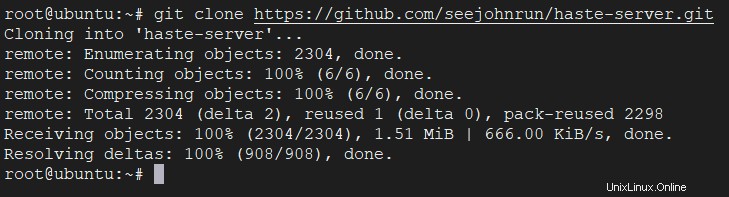
- Změňte na rychlý server adresář a nainstalujte všechny požadované balíčky.
# cd haste-server# npm install
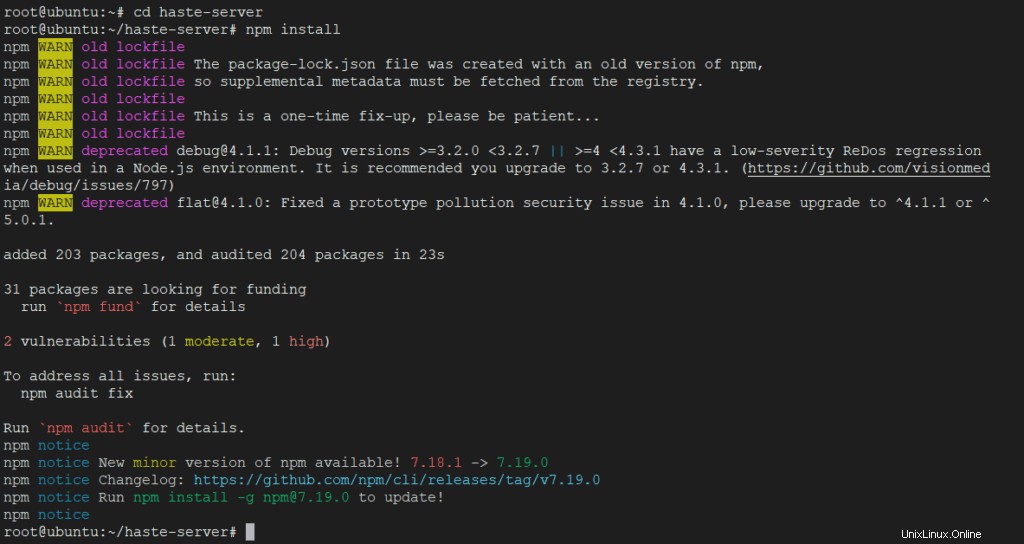
- Aktualizujte balíčky pomocí npm.
# npm update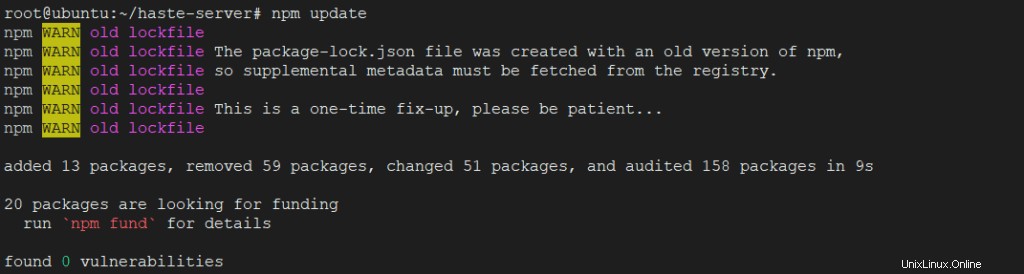
- Výchozí port Hastebin je 7777. Změňte jej prosím na port HTTP 80. Upravte config.js
# vim config.js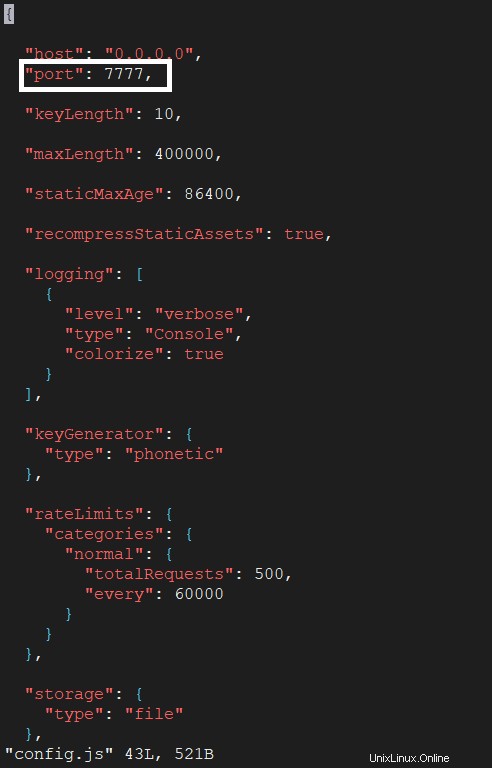
- Změňte tento řádek z 7777 na 80:„port“:„7777“, Po dokončení by to mělo vypadat takto:„port“:„80“, Uložte a ukončete soubor.
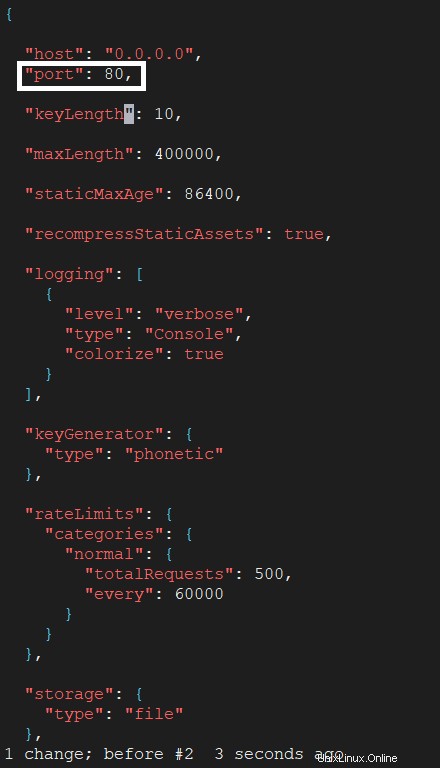
Instalovat PM2
PM2 je správce procesů pro aplikace Node.JS. PM2 monitoruje a restartuje vaši aplikaci, pokud přejde do režimu offline.
- Nainstalujte PM2.
# npm install pm2 -g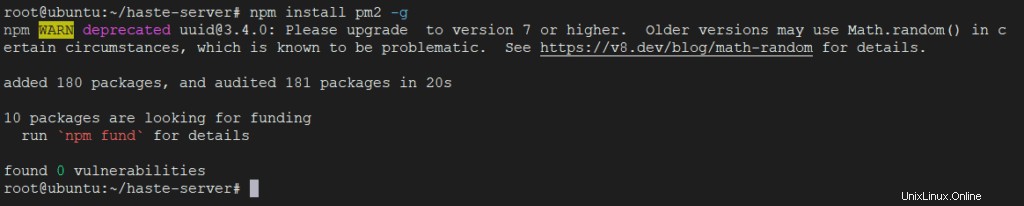
- Spusťte svůj server Hastebin.
# pm2 start server.js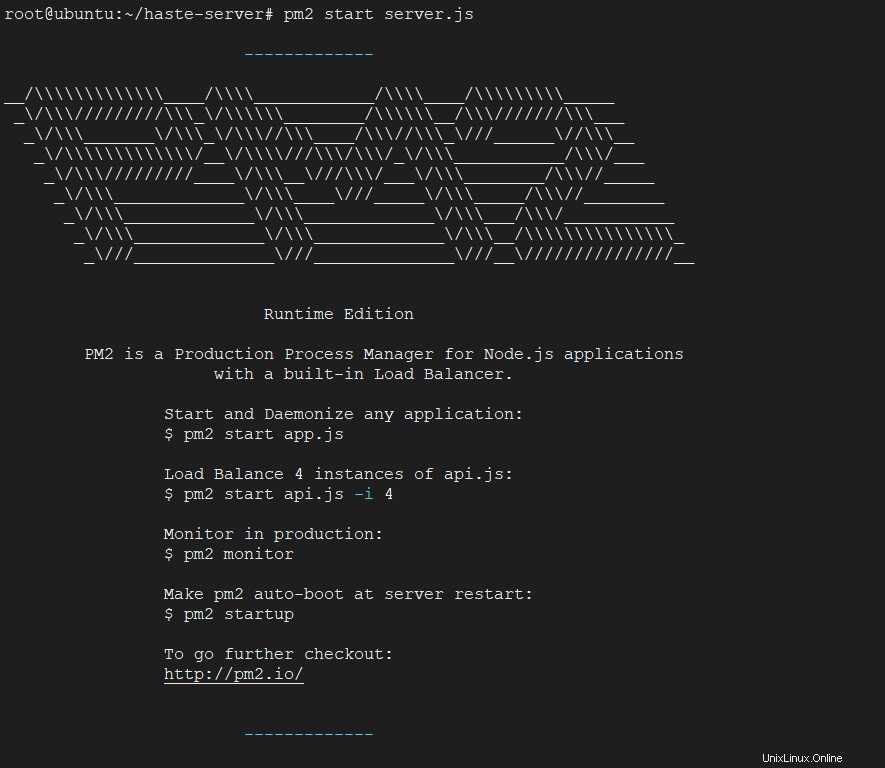
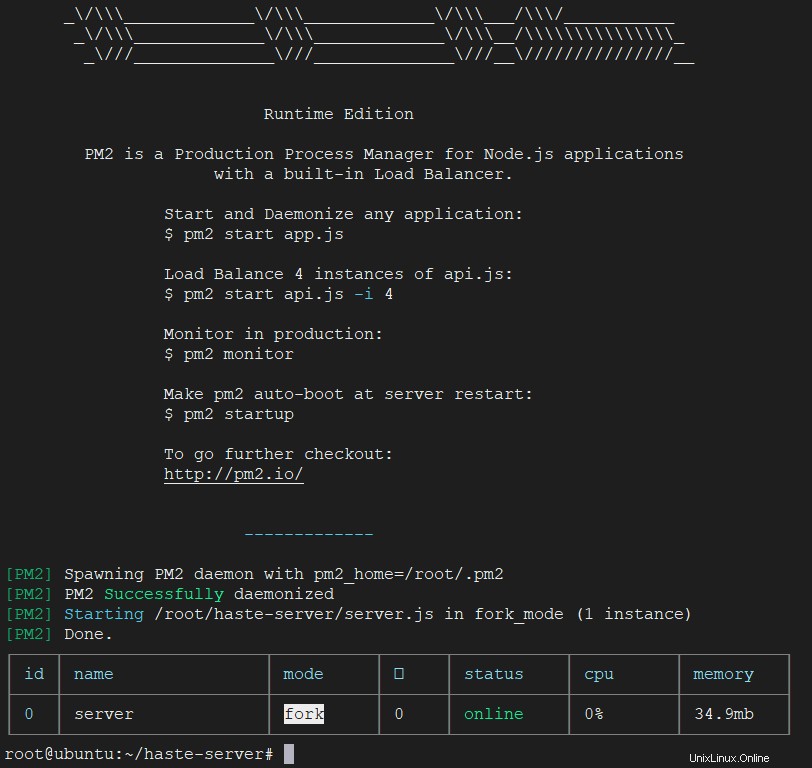
- Uložte si konfiguraci PM2 a požádejte ji, aby se spustila při spuštění.
# pm2 save
# pm2 startup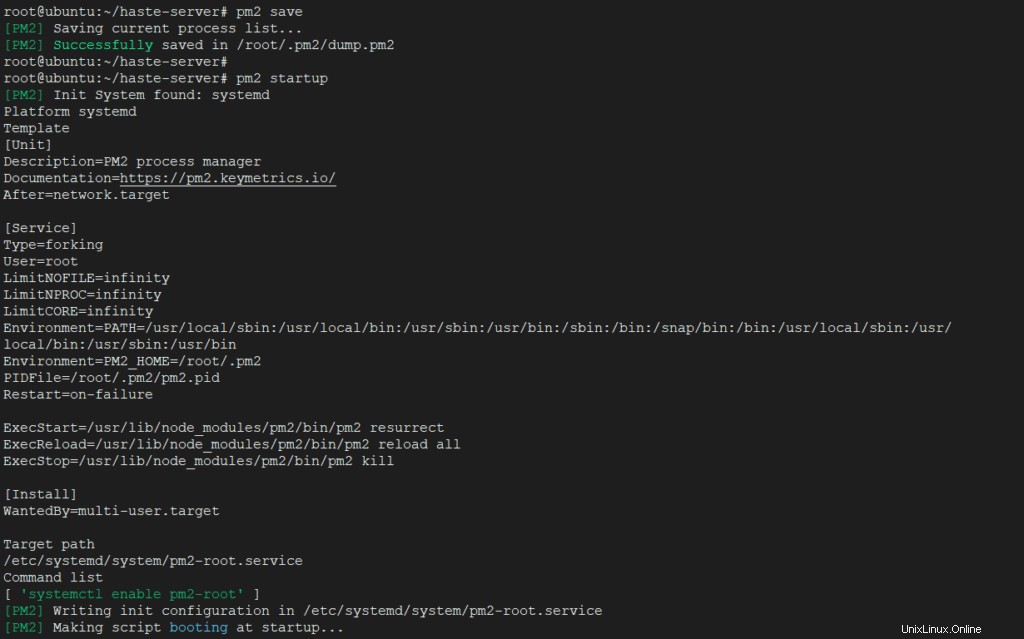
Otestujte server Hastebin
Přejděte v prohlížeči na IP adresu svého serveru a načtěte prázdnou stránku, připravenou na vložení kódu.